په حقیقت کې ، تاسو څو ځله لیدلي چې څنګه په بیلابیلو ادارو کې د هر ډول ډولونو او سندونو ځانګړي نمونې شتون لري. په ډیری قضیو کې ، دوی ورته یادونې لري په کومو چې اکثرا ، "نمونه" لیکل کیږي. دا متن د واټر مارک یا سبسټارټ په ب beه رامینځته کیدی شي ، او د هغې ب andه او مینځپانګه کیدی شي هرڅه متن او ګرافیک وي.
د ایم ایس ورډ تاسو ته اجازه هم درکوي چې په متن کې واټرمارکونه اضافه کړئ ، په سر کې اصلي متن به موقعیت ولري. پدې توګه ، تاسو کولی شئ په متن باندې متن ولرئ ، نښه ، لوګو یا کوم بل ډیزاین اضافه کړئ. کلمه د معیاري سبسټریټونو سیټ لري ، تاسو کولی شئ خپل ځان هم جوړ او اضافه کړئ. د دې ټولو ترسره کولو څرنګوالي په اړه ، او لاندې به بحث وشي.
په مایکروسافټ ورډ کې د واټر مارک اضافه کول
مخکې لدې چې موږ موضوع ته پام وکړو ، نو دا به حتمي نه وي چې دا روښانه کړو چې کوم سبسټیسټ دی. دا په سند کې یو ډول شالید دی ، کوم چې د متن او / یا عکس په توګه نمایش کیدی شي. دا د ورته ډول هر سند کې تکرار شوی ، چیرې چې دا یو ځانګړي هدف ترسره کوي ، او دا روښانه کوي چې دا کوم ډول سند دی ، دا د چا پورې اړه لري او ولې ورته اړتیا لیدل کیږي. سبسټریټ کولی شي دا دواړه اهداف په ګډه ، یا یو له بل څخه په انفرادي ډول خدمت وکړي.
1 میتود: یو معیاري سبسټریټ اضافه کړئ
- لاسوند خلاص کړئ کوم ته چې غواړئ واټر مارک اضافه کړئ.
یادونه: لاسوند یا خو خالي یا دمخه د لیکل شوي متن سره کیدی شي.
- ټب ته لاړ شه "ډیزاین" او هلته ت buttonۍ ومومئ "سبسټریټ"کوم چې په ګروپ کې دی د مخ شالید.
یادونه: د MS Word په نسخو کې تر 2012 پورې ، وسیله "سبسټریټ" په ټب کې دی د پا Layې بoutه، په 2003 کلمه کې - په ټب کې "ب "ه".
د مایکروسافټ ورډ وروستي نسخو کې ، او له همدې امله ، د دفتر سویټ څخه په نورو غوښتنلیکونو کې ، ټب "ډیزاین" پیژندل شوی "ډیزاینر". پدې کې وړاندې شوي د اوزارونو سیټ ورته پاتې دی.
- په ت .ۍ کلیک وکړئ "سبسټریټ" او په یوه وړاندې شوې ډلې کې مناسب ټیمپلیټ وټاکئ:
- اعلامیه
- په پټه
- په بیړه
- یو معياري شالید به په سند کې اضافه شي.
دلته یوه بېلګه ده چې څنګه به متن د متن سره یوځای وګورئ:

د ټیمپلیټ سټراټیټ نشي بدلیدلی ، مګر د دې پرځای ، تاسو کولی شئ په لفظي توګه په څو کلیکونو کې یو نوی ، په بشپړ ډول یو ځانګړی جوړ کړئ. د دې کولو څرنګوالی به وروسته تشریح شي.
2 میتود: خپل فرعي سبسټریټ رامینځته کړئ
لږ خلک غواړي چې خپل ځانونه په کلمو کې موجود فرعي سټراټونو ته محدود کړي. دا ښه خبره ده چې د دې متن مدیر پراختیا کونکو ته فرصت چمتو کړی چې خپل فرعي سټیټ رامینځته کړي.
- ټب ته لاړ شه "ډیزاین" ("ب "ه" په 2003 کال کې ، د پا Layې بoutه په 2007 - 2010 کلمه کې.
- په ډله کې د مخ شالید ت .ۍ کيکاږئ "سبسټریټ".
- په پاپ اپ مینو کې ، غوره کړئ دودیز ملاتړ.
- اړین معلومات داخل کړئ او د ډیالوګ باکس کې اړین تنظیمات وکړئ چې څرګندیږي.
- هغه څه غوره کړئ چې تاسو غواړئ د سټراټیټ لپاره وکاروئ - یو عکس یا متن. که دا عکس وي ، نو اړین پیمانه یې په ګوته کړئ؛
- که تاسو غواړئ د سبسټراټ په توګه یو لیک اضافه کړئ ، غوره یې کړئ "متن"، کارول شوې ژبه وټاکئ ، د متن متن دننه کړئ ، لیکب selectه غوره کړئ ، مطلوب اندازه او رنګ وټاکئ ، او موقعیت یې هم په افقي یا مثلث ډول مشخص کړئ؛
- د واټر مارک جوړونې حالت څخه وتلو لپاره "Ok" ت buttonۍ فشار ورکړئ.
دلته د دودیز شالید مثال دی:
د ممکنه ستونزو حل
دا داسې پیښیږي چې په سند کې متن په بشپړ یا جزوي توګه اضافه شوی شالید راوباسي. د دې دلیل خورا اسانه دی - په متن باندې ډکول پلي کیږي (ډیری وختونه دا سپینه وي ، "نه لیدل کیږي"). دا داسې یو څه ښکاري:

د یادونې وړ ده چې ځینې وختونه ډکول د "هیڅ ځای څخه بهر" څرګندیږي ، دا دی ، تاسو ډاډه اوسئ چې تاسو دا په متن نه پلي کړی ، دا چې تاسو معیاري یا یوازې یو مشهور سټایل (یا فونټ) کاروئ. مګر حتی د دې حالت سره ، د سټراټیټ لید (ډیر دقیق ، د دې نشتوالي) ستونزه لاهم ځان احساس کولی شي ، اجازه راکړئ چې له انټرنیټ څخه ډاونلوډ شوي فایلونه یا له کوم ځای څخه کاپي شوي متنونه.
پدې قضیه کې یوازینۍ حل د متن لپاره دا ډکول غیر معلول دي. دا په لاندې ډول ترسره کیږي
- هغه متن غوره کړئ چې د فشار په کولو سره شاليد تر پوښښ لاندې راځي "CTRL + A" یا د دې مقصدونو لپاره موږک کارول.
- په ټب کې "کور"، په توکیو کې "پاراګراف" په ت .ۍ کلیک وکړئ "ډک" او په هغه مینو کې چې څرګندیږي غوره کړئ "نه رنګ".
- سپین ، که څه هم غیر متناسب وي ، د متن ډکول به لرې شي ، له دې وروسته پس منظر به څرګند شي.


ځینې وختونه دا کړنې کافي ندي ، نو له همدې امله دا د دې پاکولو لپاره اضافي اړتیا ده. ریښتیا ، د پیچلي ، دمخه فارمیټ شوي او "ذهن ته راوړل شوي" سندونو سره کار کولو کې ، دا ډول کړنه جدي کیدی شي. او تر دې دمه ، که چیرې د سب سټیټ لید خورا مهم وي ، او تاسو د متن فایل پخپله رامینځته کړی ، نو دا به ستونزمن نه وي چې خپل اصلي ب formه ته یې بیرته راشئ.
- هغه متن غوره کړئ چې شاليد تر پوښښ لاندې راولي (زموږ مثال کې ، دوهم پراګراف لاندې دی) او په ت buttonۍ کلیک وکړئ "ټولې بtingې پاکول"د وسیلې بلاک کې موقعیت لري لیکب .ه ټوپونه "کور".
- لکه څنګه چې لاندې سکرین شاټ څخه لیدل کیدی شي ، دا عمل به نه یوازې د متن لپاره ډک رنګ لرې کړي ، بلکه اندازه به یې هم کړي او فونټ به پخپله هغه چا ته واړوي چې د ډیفالټ لخوا په ورډ کې نصب شوی وي. ټول هغه څه چې تاسو ته پدې قضیه کې اړین دي هغه دې خپل پخواني فارم ته بیرته راستانه کړئ ، مګر ډاډه اوسئ چې ډاډ ترلاسه کړئ چې دا متن نور په متن نه پلي کیږي.
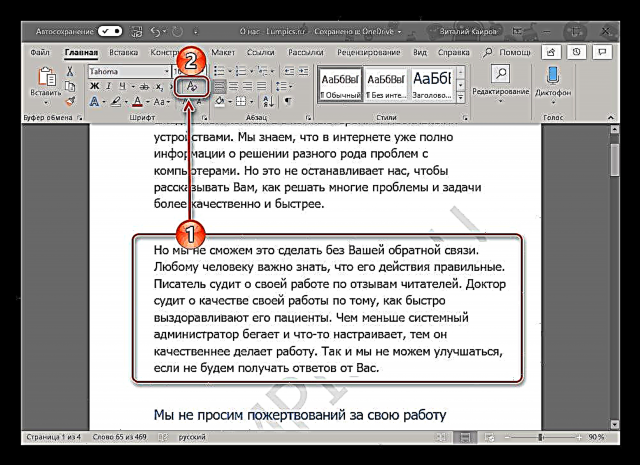

پایله
دا ټول دي ، اوس تاسو پوهیږئ چې څنګه په مایکروسافټ ورډ کې متن متن پوښ کړئ ، په دقیق ډول ، څنګه چې په یوه سند کې د ټیمپلیټ ملاتړ اضافه کول یا ځان جوړ کړئ. موږ د ممکنه ښودنې ستونزې حل کولو څرنګوالي په اړه هم خبرې وکړې. موږ امید لرو چې دا مواد ستاسو لپاره ګټور و او د ستونزې حل کولو کې یې مرسته کړې.











